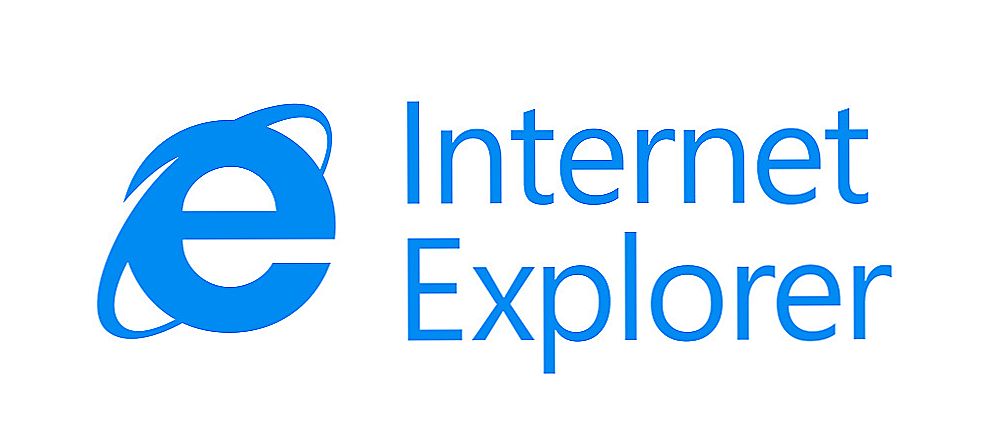V jednom z predchádzajúcich inštrukcií som uviedol informácie o tom, ako nainštalovať ovládače na prenosný počítač, ale boli to hlavne všeobecné informácie. Tu je podrobnejšie o tom istom, s odkazom na prenosné počítače Asus, a to kde si stiahnite ovládače, v akom poradí je lepšie ich nainštalovať a aké problémy sú s týmito akciami možné.
V jednom z predchádzajúcich inštrukcií som uviedol informácie o tom, ako nainštalovať ovládače na prenosný počítač, ale boli to hlavne všeobecné informácie. Tu je podrobnejšie o tom istom, s odkazom na prenosné počítače Asus, a to kde si stiahnite ovládače, v akom poradí je lepšie ich nainštalovať a aké problémy sú s týmito akciami možné.
Všimol som si, že v niektorých prípadoch je lepšie využiť príležitosť na obnovenie prenosného počítača zo zálohy vytvorenej výrobcom: v tomto prípade sa systém Windows automaticky nainštaluje a všetky ovládače a pomôcky sú nainštalované. Potom je žiaduce aktualizovať ovládače grafickej karty (môže to mať pozitívny vplyv na výkon). Prečítajte si viac o tomto v článku Ako obnoviť laptop na továrenské nastavenia.
Ďalšia nuancia, na ktorú by som chcel upozorniť: nemali by ste používať rôzne balíky ovládačov na inštaláciu ovládačov na prenosný počítač kvôli špecifickému zariadeniu pre každý jednotlivý model. To môže byť odôvodnené, aby ste mohli rýchlo nainštalovať ovládač pre sieť alebo adaptér Wi-Fi, a potom stiahnite oficiálne ovládače,ale nemali by ste sa spoliehať na balík ovládačov na inštaláciu všetkých ovládačov (môžete stratiť niektoré funkcie, kúpiť problémy s batériou atď.).
Prevzatie ovládača Asus
Niektorí používatelia pri hľadaní miesta na preberanie ovládačov pre svoj prenosný počítač Asus čelia skutočnosti, že môžu byť vyzvaní, aby posielali SMS na rôzne stránky, alebo namiesto ovládačov sú nainštalované jednoducho nejaké nepochopiteľné nástroje. Ak chcete zabrániť tomu, aby sa to stalo, namiesto hľadania ovládačov (napríklad si tento článok našiel, nie?) Stačí prejsť na stránku http://www.asus.com/ru tj oficiálnu webovú stránku výrobcu vášho laptopu, potom kliknite na "Podpora" v menu vyššie.

Na ďalšej stránke zadajte názov vášho modelu notebooku, jednoducho písmeno a stlačte tlačidlo Enter alebo ikonu vyhľadávania na webe.

Vo výsledkoch vyhľadávania uvidíte všetky modely produktov Asus, ktoré zodpovedajú vášmu vyhľadávaniu. Vyberte požadovanú položku a kliknite na odkaz "Ovládače a pomôcky".
Ďalšia fáza - výber operačného systému, vyberte si vlastné. Všimol som si, že ak napríklad nainštalujete systém Windows 7 do prenosného počítača a ponúknete vám iba preberanie ovládačov pre systém Windows 8 (alebo naopak), len ich vyberte - s výnimkou výnimiek neexistujú žiadne problémy (vyberte správnu bitovú hĺbku: 64bit alebo 32bit).

Po vykonaní voľby ostáva prevzatie všetkých ovládačov v poradí.
Venujte pozornosť nasledujúcim trom bodom:
- Niektoré odkazy v prvej časti vedú k príručkám a dokumentom vo formáte PDF, nedávajú pozor, vráťte sa k stiahnutiu ovládačov.
- Ak bol v počítači nainštalovaný systém Windows 8 a pri výbere operačného systému na prevzatie ovládačov ste vybrali operačný systém Windows 8.1, nebude zobrazovať všetky ovládače, ale iba tie, ktoré boli aktualizované pre novú verziu. Je lepšie vybrať systém Windows 8, prevziať všetky ovládače a stiahnuť z sekcie Windows 8.1.
- Opatrne si prečítajte informácie, ktoré sú uvedené pre každého vodiča: pre niektoré zariadenia existuje niekoľko ovládačov rôznych verzií naraz a vysvetlenia ukazujú, aké situácie a prechody, z ktorých operačný systém, na ktorý môže jeden alebo druhý ovládač používať. Informácie sú uvedené v angličtine, ale môžete použiť on-line prekladateľa alebo preklad do prehliadača.
Po stiahnutí všetkých súborov ovládača do počítača ich môžete nainštalovať.
Inštalácia ovládačov na prenosnom počítači Asus
Väčšina ovládačov stiahnutých z oficiálnych stránok bude zip archív obsahujúci samotné súbory ovládačov.Budete musieť rozbaľovať tento archív, potom spustiť súbor Setup.exe v ňom, alebo ak ešte nebol nainštalovaný žiadny archivátor (a s najväčšou pravdepodobnosťou je to tak, ak bol systém Windows práve preinštalovaný), potom jednoducho otvorte priečinok zip (to bude znamenať OS týchto archívov) a spustiť inštalačný súbor a potom prejsť jednoduchým procesom inštalácie.

V niektorých prípadoch, napríklad, ak existujú ovládače iba pre systémy Windows 8 a 8.1 a máte nainštalovaný systém Windows 7, je lepšie spustiť inštalačný súbor v režime kompatibility s predchádzajúcou verziou operačného systému (kvôli tomu kliknite pravým tlačidlom myši na inštalačný súbor, vyberte vlastnosti a v nastaveniach kompatibility špecifikujte príslušnú hodnotu).
Ďalšou často kladenou otázkou je, či reštartovať počítač vždy, keď ho inštalátor požiada. Nie je to naozaj potrebné, ale v niektorých prípadoch je to žiaduce. Ak neviete presne, kedy je to "žiaduce" a keď nie, potom je najlepšie reštartovať zakaždým, keď sa takáto ponuka objaví. Bude to trvať dlhšie, ale pravdepodobne bude úspešná inštalácia všetkých ovládačov.
Odporúčaná objednávka na inštaláciu ovládačov
Pre väčšinu notebookov vrátane Asusu, aby bola inštalácia úspešná, odporúčame dodržiavať určitý príkaz. Špecifické ovládače sa môžu líšiť od modelu k modelu, ale všeobecná objednávka je nasledujúca:
- Chipset - ovládače pre chipset základnej dosky prenosného počítača;
- Ovládače z časti "Iné" - rozhranie Intel Management Engine Interface, ovládač technológie Intel Rapid Storage Technology a iné špecifické ovládače sa môžu líšiť v závislosti od základnej dosky a procesora.
- Ďalej môžu byť ovládače nainštalované v poradí, v akom sú prezentované na lokalite - zvuk, grafická karta (VGA), LAN, čítačka kariet, touchpad, bezdrôtové zariadenia (Wi-Fi), Bluetooth.
- Súbory stiahnuté z sekcie "Pomôcky" by mali byť nainštalované ako posledné, keď už sú nainštalované všetky ostatné ovládače.
Dúfam, že to je pomerne jednoduchý sprievodca inštaláciou ovládačov na laptop Asus vám pomôže, a ak máte otázky, opýtajte sa v komentároch k článku, budem sa snažiť odpovedať.